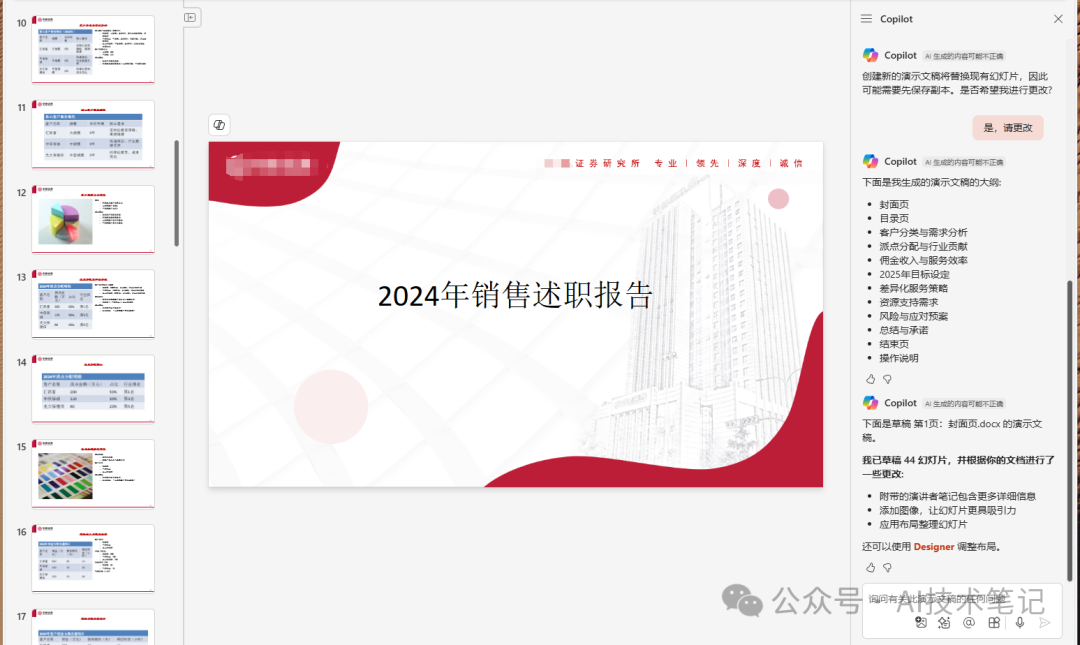一、Windows 系统
方法 1:通过启动文件夹
1. 按下 `Win + R`,输入 `shell:startup`,回车打开 **启动文件夹**。
2. 将应用程序的快捷方式复制到此文件夹中。
右键应用程序主程序(`.exe`)→ 创建快捷方式 → 拖动到启动文件夹。
方法 2:通过注册表(适合高级用户)
1. 按下 `Win + R`,输入 `regedit` 打开注册表编辑器。
2. 导航到路径:
HKEY_CURRENT_USER\Software\Microsoft\Windows\CurrentVersion\Run
3. 右键右侧空白区域 → 新建 → 字符串值 → 命名(如 `MyApp`)。
4. 双击新建的字符串值,输入应用程序的 **完整路径**(例如 `C:\Program Files\MyApp\app.exe`)。
方法 3:通过任务计划程序(支持延迟启动)
1. 搜索并打开 **任务计划程序**。
2. 点击右侧 **创建任务**:
- 在“常规”选项卡中命名任务。
- 在“触发器”选项卡中添加新触发器 → 选择“登录时”。
- 在“操作”选项卡中添加新操作 → 选择应用程序路径。
- 可选:在“条件”选项卡中设置延迟启动时间。
二、macOS 系统
方法 1:通过系统偏好设置
1. 打开 **系统偏好设置** → 用户与群组。
2. 选择当前用户 → 点击 **登录项** 标签。
3. 点击 `+` 号,选择要自启动的应用程序。
方法 2:通过 LaunchAgents(适合脚本或服务)
1. 创建 `.plist` 配置文件(如 `com.myapp.plist`),内容如下:
<?xml version="1.0" encoding="UTF-8"?>
<!DOCTYPE plist PUBLIC "-//Apple//DTD PLIST 1.0//EN" "http://www.apple.com/DTDs/PropertyList-1.0.dtd">
<plist version="1.0">
<dict>
<key>Label</key>
<string>com.myapp</string>
<key>ProgramArguments</key>
<array>
<string>/Applications/MyApp.app/Contents/MacOS/MyApp</string>
</array>
<key>RunAtLoad</key>
<true/>
</dict>
</plist>2. 将文件移动到 ~/Library/LaunchAgents/目录。
3. 运行命令加载配置:
bash
launchctl load ~/Library/LaunchAgents/com.myapp.plist三、Linux 系统
方法 1:图形界面(以 GNOME 为例)
1. 打开 **Startup Applications**(启动应用程序)。
2. 点击 `Add` → 输入名称和应用程序路径(或通过 `Browse` 选择)。
方法 2:通过 systemd 服务(适合后台服务)
1. 创建服务文件 /etc/systemd/system/myapp.service:
[Unit]
Description=My Application
After=network.target
[Service]
ExecStart=/path/to/your/app
[Install]
WantedBy=multi-user.target
2. 启用服务:bash
sudo systemctl enable myapp.service方法 3:通过 `crontab`(定时任务)
1. 编辑当前用户的 cron 任务:bash
crontab -e
2. 添加一行:
@reboot /path/to/your/app注意事项
1. 权限问题:修改系统级配置(如注册表、systemd)可能需要管理员权限。
2. 安全风险:仅信任的应用程序应设为自启动。
3. 性能影响:过多自启动项会延长开机时间。
根据你的需求选择合适的方法!